4 Cara untuk Tetapkan Semula Kilang Laptop ASUS (Panduan Langkah demi Langkah)
Apabila anda mendapati komputer riba ASUS anda biasanya berfungsi dengan perlahan kerana masalah sistem terkumpul, anda perlu memulihkan komputer riba ASUS anda kepada tetapan kilangnya dan menetapkan semula komputer riba ASUS ialah kaedah yang baik. Adakah awak tahu bagaimana untuk menetapkan semula komputer riba ASUS? Adakah anda mahu mengalih keluar semua data atau menyimpan semua fail penting? Mungkin PC anda tidak boleh dilancarkan atau anda tidak tahu kata laluan pentadbir ASUS anda, yang menyebabkan anda tidak boleh tetapkan semula kilang komputer riba ASUS.
Jangan risau; artikel ini menunjukkan cara untuk menetapkan semula komputer riba ASUS dalam 4 cara. Anda boleh melakukannya dalam semua situasi dan komputer riba ASUS anda akan disegarkan semula kepada keadaan yang baik.
Dalam artikel ini:
- Bahagian 1. Tetapkan Semula Kilang Laptop ASUS dengan Pembahagian Pemulihan
- Bahagian 2. Bagaimana untuk Tetapkan Semula Komputer Riba ASUS dengan Pilihan Tetapan Semula Lalai
- Bahagian 3. Cara Tetapkan Semula Kilang Laptop ASUS dalam Persekitaran Pemulihan Windows
- Bahagian 4. Cara Set Semula Laptop ASUS Apabila Terlupa Kata Laluan Komputer
- Bahagian 5. Soalan Lazim Cara Menetapkan Semula Komputer Riba ASUS
Bahagian 1. Bagaimana untuk Tetapkan Semula Komputer Riba ASUS dengan Pembahagian Pemulihan
Pertama, kami akan menunjukkan kepada anda cara biasa untuk menetapkan semula kilang komputer riba ASUS, dengan partition pemulihannya. Apabila anda tidak lagi dapat mengakses akaun ASUS anda, anda harus mencuba kaedah ini terlebih dahulu.
Mulakan semula komputer riba ASUS dan terus tekan F9 kekunci sebaik sahaja logo ASUS muncul pada skrin. Dengan berbuat demikian, anda boleh mengakses partition tersembunyi dan memasuki skrin but.
Apabila Pengurus But Windows muncul, anda boleh memilih bahasa yang sesuai daripada pilihan. Kemudian, pilih Persediaan Microsoft Windows dan tekan Masuk kunci untuk terus memulakan tetapan semula kilang komputer riba ASUS.

Kini anda akan dibimbing ke Wizard Pramuat ASUS skrin. Terdapat 3 pilihan pemulihan yang ditawarkan di sana, Pulihkan Windows ke partition pertama sahaja, Pulihkan Windows kepada keseluruhan HD, dan Pulihkan Windows kepada keseluruhan HD dengan 2 partition.
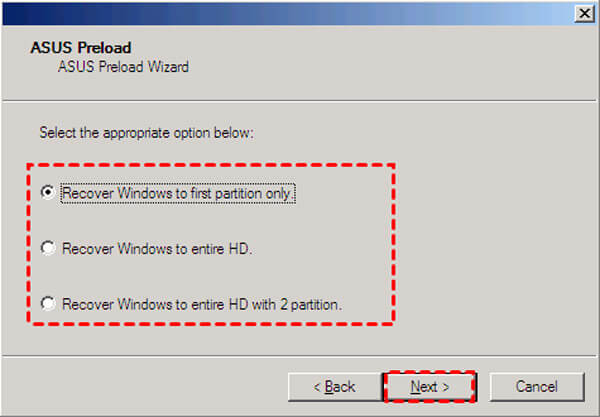
Pilih pilihan pilihan anda dan klik pada Seterusnya butang. Kemudian ikuti arahan untuk memulihkan komputer riba ASUS anda kembali ke tetapan kilang.
Bahagian 2. Bagaimana untuk Tetapkan Semula Komputer Riba ASUS dengan Pilihan Tetapan Semula Lalai
Jika anda mempunyai kata laluan ASUS dan boleh melog masuk akaun anda seperti biasa, anda boleh bergantung pada pilihan tetapan semula lalai untuk tetapan semula kilang komputer riba ASUS anda.
Log masuk ke akaun ASUS anda dan pergi ke tetapan. Jika anda menggunakan komputer riba Windows 10, anda boleh klik pada ikon Windows di sudut kiri bawah dan kemudian klik pada ikon Tetapan. Apabila anda sampai di sana, klik pada Kemas kini & Keselamatan pilihan dan kemudian pilih Pemulihan.
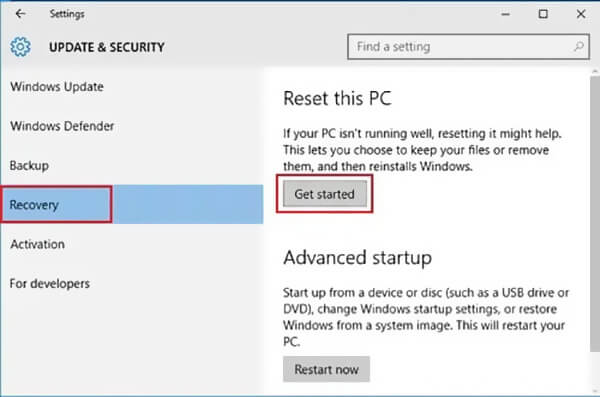
Klik pada Mulakan butang di bawah Tetapkan semula PC ini bahagian. Pilih yang Pulihkan tetapan kilang pilihan dalam seterusnya Memilih pilihan tingkap. Kedua-dua cara boleh menetapkan semula kilang komputer riba ASUS anda, tetapi Keluarkan semuanya pilihan akan memadamkan PC anda.
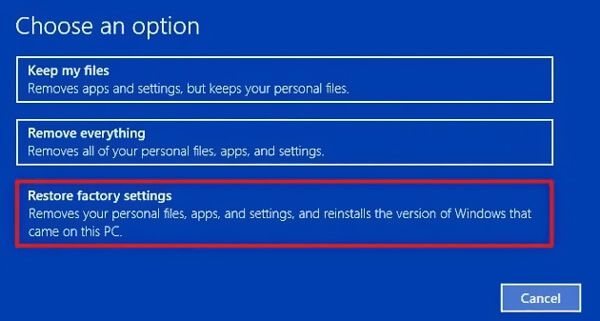
Jika anda memilih Keluarkan semuanya untuk tetapan semula kilang komputer riba ASUS, anda akan melihat 2 pilihan lain dalam tetingkap seterusnya - Hanya pemacu tempat Windows dipasang dan Semua pemacu. Pilih satu berdasarkan keperluan anda.
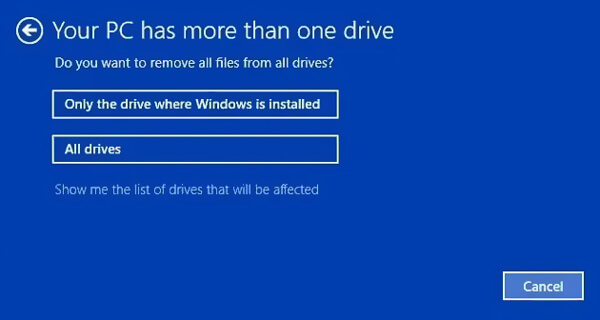
Klik pada Pulihkan butang untuk mengesahkan operasi anda menetapkan semula komputer riba ASUS.
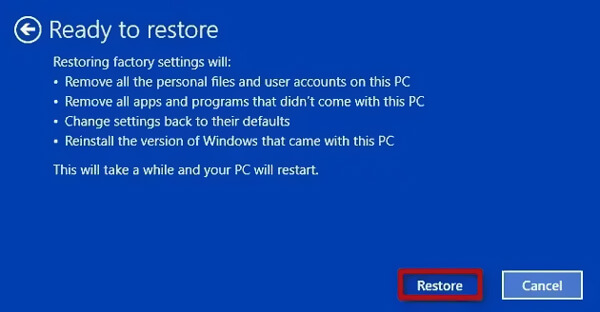
Ikuti langkah di atas, dan anda boleh dengan mudah menetapkan semula komputer riba HP, Lenovo dan model komputer Windows yang lain.
Bahagian 3. Cara Set Semula Laptop ASUS Apabila Terlupa Kata Laluan Komputer
Apabila anda tidak boleh but komputer riba ASUS anda, Windows Recovery Environment (WinRE) ialah cara yang baik untuk memulihkan PC, yang juga boleh membantu anda menetapkan semula kilang komputer riba ASUS (apabila tiada kerosakan perkakasan).
Tekan dan tahan butang F12 kekunci dan tekan kekunci Kuasa butang untuk menghidupkan komputer riba ASUS anda. Ini adalah langkah pertama yang penting untuk menetapkan semula kilang komputer riba ASUS dalam WinRE.

Dalam tetingkap seterusnya, anda harus memilih Selesaikan masalah untuk memasuki Persekitaran Pemulihan Windows.

pilih MYASUS dalam WinRE dalam tetingkap seterusnya untuk memasuki WinRE. Klik pada Pemulihan Awan butang. Anda harus menyambungkan PC anda ke Wi-Fi.

Pemulihan Awan boleh membuat sandaran PC anda. Selepas sandaran, anda boleh mula menetapkan semula kilang ASUS anda dalam WinRE. Klik pada ya butang apabila ia meminta kebenaran untuk memulakan proses pemulihan awan. Kemudian, apa yang perlu anda lakukan hanyalah menunggu.

Bahagian 4. Cara Set Semula Laptop ASUS Apabila Terlupa Kata Laluan Komputer
Andaikan anda mempunyai komputer riba ASUS lama dan terlupa kod laluan skrin kunci, bagaimana anda boleh mengakses PC? Ini boleh menjadi masalah yang lebih rumit daripada menetapkan semula kilang komputer riba ASUS. Jangan risau, anda boleh menetapkan semula kod laluan dengan mudah tanpa mengetahuinya imyPass Windows Password Reset. Program ini boleh membantu anda mengalih keluar atau menukar kod laluan pentadbir. Kemudian, anda boleh menetapkan semula kilang komputer riba ASUS dengan mudah apabila anda ingin memuat semula PC anda.

4,000,000+ Muat Turun
Tetapkan semula kilang komputer riba ASUS dengan 7/8/10 apabila terlupa kata laluan komputer.
Buat tetapan semula kata laluan Windows pemacu USB atau cakera tanpa yang semasa.
Pulihkan, alih keluar atau pintasan akaun Windows dan kata laluan pentadbir.
Menyokong mana-mana sistem Windows, sistem fail, cakera keras dan jenama komputer riba yang popular.
Muat turun percuma, pasang dan jalankan Tetapan Semula Kata Laluan Windows imyPass ini pada komputer riba ASUS anda. Anda harus membuat pemacu atau cakera USB tetapan semula kata laluan Windows terlebih dahulu. Sambungkan pemacu USB luaran atau cakera CD/DVD ke komputer.

Anda boleh membuat tetapan semula kata laluan Windows pemacu/cakera USB dengan 2 cara, Cipta CD/DVD Tetapan Semula Kata Laluan, atau Buat Tetapan Semula Kata Laluan Pemacu Denyar USB. Pilih salah satu yang anda suka.
Klik pada Bakar CD/DVD atau Bakar USB butang untuk mula mencipta cakera tetapan semula kata laluan atau pemacu USB. Kemudian klik okey untuk melengkapkan proses.
Mulakan semula komputer riba ASUS anda dan tekan F9 kunci untuk memasukkan Menu but. Pilih tetapan semula pemacu/cakera USB yang baru anda buat, dan kemudian tekan Masuk.

Komputer riba ASUS akan but semula sendiri. Selepas itu, anda boleh memilih akaun ASUS yang anda ingin tetapkan semula kata laluannya, dan kemudian klik butang Menetapkan semula kata laluan butang untuk melakukannya. Apabila kata laluan komputer yang terlupa dialih keluar, anda boleh tetapkan semula kilang komputer riba ASUS seperti biasa. Kaedah ini menyokong semua komputer Windows, dan anda boleh tetapan semula kilang Windows 10/11 tanpa kata laluan.

Bacaan Berkaitan:
Soalan Lazim.
-
Adakah ASUS adalah syarikat China?
Ya, ASUS ialah syarikat China. ASUS ialah jenama teknologi berbilang negara Taiwan yang secara rasminya dikenali sebagai AsusTek Computer Inc. atau ASUSTeK.
-
Di manakah butang set semula pada komputer riba ASUS?
Komputer riba ASUS tidak direka bentuk dengan butang tetapan semula khusus untuk terus melakukan tetapan semula kilang pada komputer anda. Apabila anda ingin menetapkan semula komputer riba ASUS, anda boleh bergantung pada kaedah di atas. Atau anda boleh memilih untuk menekan dan menahan butang Kuasa untuk menutup paksa.
-
Apakah partition pemulihan sistem ASUS?
Partition pemulihan sistem ASUS ialah partition tersembunyi yang digunakan terutamanya untuk memulihkan komputer riba anda kembali kepada keadaan baharu asalnya. Ia mengandungi fail imej pemulihan. Juga, anda boleh mencipta cakera CD/DVD pemulihan sistem ASUS dan pemacu USB untuk menyimpan fail imej sistem.
Kesimpulan
Selepas membaca post ini, anda boleh belajar 3 kaedah untuk tetapkan semula komputer riba ASUS dengan Windows 10, Windows 8/7 atau versi terdahulu. Anda boleh membuka kunci komputer riba ASUS walaupun terlupa kata laluan komputer. Ambil perhatian bahawa, tetapan semula kilang akan memadamkan semua data sedia ada pada komputer riba ASUS anda. Jadi lebih baik anda membuat sandaran semua fail yang diperlukan dan penting sebelum penetapan semula.
Penyelesaian Panas
-
Petua Windows
- Padamkan Akaun Pentadbir pada Windows
- Alih Keluar Kata Laluan Log Masuk pada Windows 10
- Tetapkan semula Laptop Acer
- Tetapkan Semula Kilang Windows Tanpa Kata Laluan
- Dapatkan Keistimewaan Pentadbir pada Windows 10
- Tetapan Semula Kilang Laptop ASUS
- Tetapkan Semula Kilang Laptop Dell
- Tetapkan Semula Kilang Laptop HP
-
Kata Laluan Windows
-
Betulkan Windows
-
Petua Kata Laluan
Tetapan Semula Kata Laluan Windows
Tetapkan semula Akaun Pentadbir/Pengguna Windows
Muat turun Muat turun
